0xC1900101 chyby ovládača v aktualizácii tvorcov systému Windows 10 [FIX]
Chyby ovládačov sa vyskytujú pomerne často, keď sa používatelia pokúšajú aktualizovať svoj operačný systém. Tieto chyby sa spúšťajú rôznymi faktormi súvisiacimi s ovládačmi: používatelia nenainštalovali najnovšie aktualizácie ovládačov na svojich počítačoch, niektoré ovládače sú nekompatibilné s najnovšou verziou systému Windows 10 a ďalšie.
Mnohí používatelia, ktorí sa pokúsili upgradovať na aktualizáciu Windows 10 Creators Update oznámili, že nemohli dokončiť proces aktualizácie kvôli sérii chýb 0xC1900101. Ako rýchla pripomienka sú chyby 0xC1900101 špecifické pre problémy s ovládačom.
Tu sú chyby súvisiace s ovládačmi, s ktorými sa môžete stretnúť pri aktualizácii na Windows 10 Creators Update:
- 0xC1900101 - 0x2000c
- 0xC1900101 - 0x20004
- 0xC1900101 - 0x20017
- 0xC1900101 - 0x40017
- 0xC1900101 - 0x30018
- 0xC1900101 - 0x3000D
- 0xC1900101 - 0x4000D
Ako opravím chyby 0xC1900101 v systéme Windows 10
- Aktualizujte alebo odinštalujte poškodené ovládače
- Odpojte všetky periférne zariadenia
- Odstráňte ďalšiu pamäť RAM alebo sieťovú kartu
- Spustite skenovanie SFC
- Skontrolujte si dostupný priestor na inováciu
- Použite nástroj Media Creation Tool
- Odstráňte antivírus
- Odstráňte problematické aplikácie
- Zakážte kartu LAN v systéme BIOS
- Inovujte svoj BIOS
Riešenie 1 - Aktualizujte alebo odinštalujte poškodené ovládače
Ak inovujete zo systému Windows 10 na Aktualizáciu tvorcov, vyhľadajte všetky problematické ovládače nasledovne:
- Prejsť na Lokálny disk C: Windows .
- Prejdite nadol do priečinka Panther a otvorte ho.
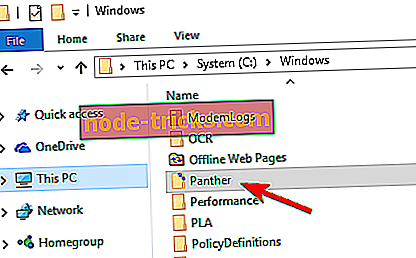
- Otvorte Setuperr.log a Setupact.log nájsť problematické ovládače. Aby ste k nim mali prístup, možno budete musieť prevziať vlastníctvo týchto súborov.
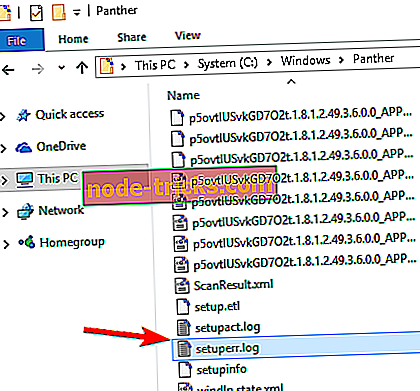
- Odinštalujte poškodené ovládače.
Automaticky aktualizovať ovládače
Ak táto metóda nefunguje alebo nemáte potrebné počítačové zručnosti na aktualizáciu / opravu ovládačov manuálne po ich odinštalovaní, dôrazne odporúčame, aby ste to urobili automaticky pomocou nástroja Tweakbit Driver Updater. Tento nástroj je schválený spoločnosťou Microsoft a Norton Antivirus. Po niekoľkých testoch náš tím dospel k záveru, že ide o najlepšie automatizované riešenie. Nižšie nájdete stručný návod, ako to urobiť:
- Stiahnite si a nainštalujte TweakBit Driver Updater

- Po nainštalovaní program automaticky začne skenovať váš počítač pre zastarané ovládače. Driver Updater skontroluje nainštalované verzie ovládačov oproti jeho databáze cloud najnovších verzií a odporučí správne aktualizácie. Všetko, čo musíte urobiť, je čakať na dokončenie skenovania.
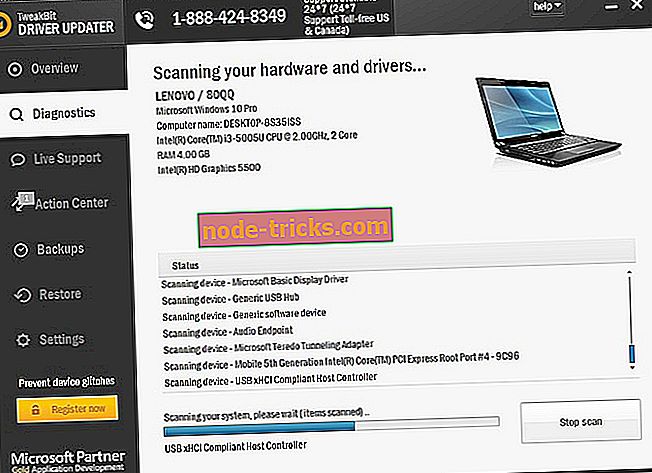
- Po dokončení skenovania získate prehľad o všetkých problémových ovládačoch nájdených vo vašom počítači. Prezrite si zoznam a zistite, či chcete aktualizovať každý ovládač samostatne alebo naraz. Ak chcete aktualizovať jeden ovládač naraz, kliknite na odkaz „Aktualizovať ovládač“ vedľa názvu ovládača. Ak chcete automaticky nainštalovať všetky odporúčané aktualizácie, kliknite na tlačidlo „Aktualizovať všetko“.
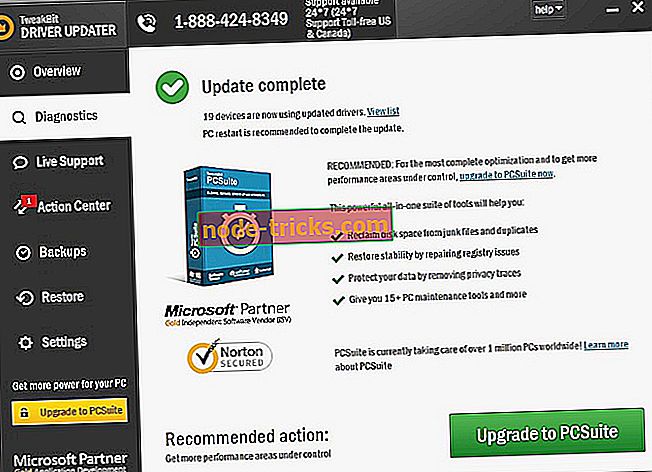
Poznámka: Niektoré ovládače musia byť nainštalované vo viacerých krokoch, takže budete musieť niekoľkokrát stlačiť tlačidlo „Aktualizovať“, kým nebudú nainštalované všetky jeho komponenty.
Vyhlásenie : niektoré funkcie tohto nástroja nie sú zadarmo.
Problémové ovládače môžete tiež vyhľadať pomocou Správcu zariadení. Postupujte takto:
- Prejdite na Start > type Device Manager > kliknite na prvý výsledok.
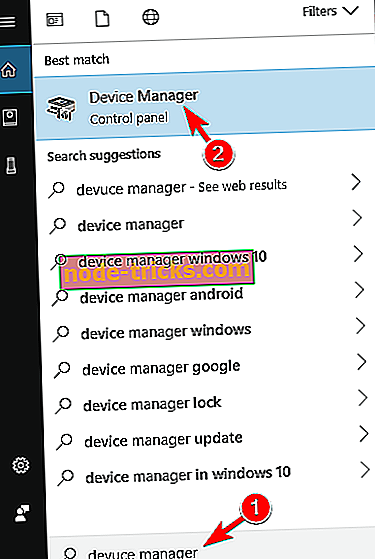
- Rozbaľte zoznam zariadení. Zariadenie spôsobujúce chybu 0xC1900101 sa pravdepodobne zobrazí so žltým výkričníkom. Kliknite pravým tlačidlom myši na problematický ovládač> vyberte položku Aktualizovať softvér ovládača a nainštalujte najnovšie aktualizácie. Kliknite na položku Odinštalovať, aby ste ho úplne odstránili.
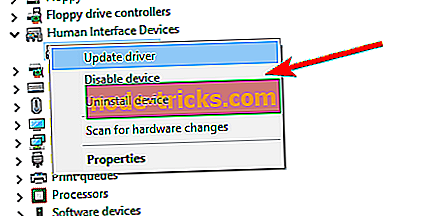
Po aktualizácii alebo odinštalovaní problémových ovládačov by sa mal problém úplne vyriešiť a budete môcť bez problémov upgradovať.
Riešenie 2 - Odpojte všetky periférne zariadenia

Niektorí používatelia potvrdili, že sa im po odpojení všetkých periférií z počítačov podarilo nainštalovať aktualizáciu tvorcov. Aj keď to môže znieť ako riešenie tretej triedy, mali by ste to vyskúšať, pretože sa ukázalo ako užitočné pre niektorých používateľov.
Riešenie 3 - Odstráňte ďalšiu pamäť RAM alebo sieťovú kartu

Chyby 0XC190010 a najmä chyba 0XC190010 - 0x20017 sú niekedy spôsobené extra RAM. Skúste odstrániť jeden modul RAM a vykonajte ďalší pokus o inštaláciu aktualizácie systému Windows 10 Creators Update. Existujú aj používatelia, ktorí oznámili, že odstránenie ich sieťovej karty tiež opravila chybu 0xC1900101.
Riešenie 4 - Spustite skenovanie SFC
Niekedy sa táto chyba môže objaviť v dôsledku poškodených systémových súborov, ale môžete ich ľahko opraviť spustením skenovania SFC. Ak to chcete urobiť, stačí urobiť nasledovné:
- Prejdite na položku Štart> Typ cmd > vyberte položku Príkazový riadok> Spustiť ako správca .
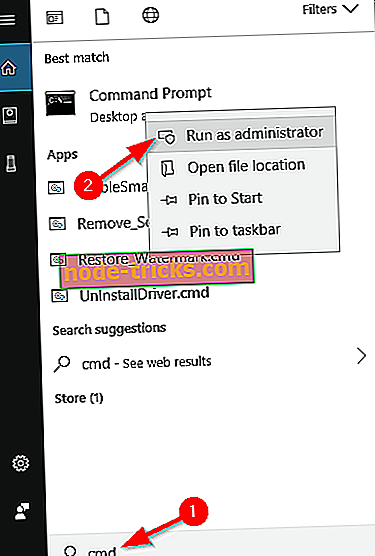
- Zadajte príkaz sfc / scannow > stlačte kláves Enter > čakajte na dokončenie procesu skenovania.
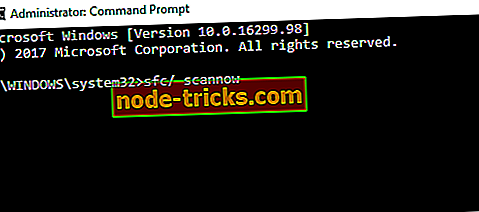
Po dokončení skenovania SFC by sa mal problém vyriešiť a mali by ste byť schopní vykonať aktualizáciu.
Riešenie 5 - Skontrolujte si dostupný priestor na inováciu
Ak chcete aktualizovať aktualizáciu Windows 10 Creators Update, potrebujete minimálne 16 GB úložného priestoru. Nedodržanie tejto požiadavky môže tiež vysvetliť, prečo ste zaznamenali chyby 0xC1900101. Ďalšie informácie o uvoľnení miesta na pevnom disku nájdete v riešeniach uvedených v našom vyhradenom článku.
Riešenie 6 - Použite nástroj Media Creation Tool
Ak ste vykonali všetky vyššie uvedené kroky a stále sa vyskytujú chyby 0xC1900101, skúste dokončiť proces inovácie pomocou nástroja na tvorbu médií. Prejdite na stránku Aktualizácia systému Windows a prevezmite nástroj. Nájdete tu tiež podrobný návod, ako používať nástroj Media Creation Tool na tej istej stránke.
Riešenie 7 - Odstráňte antivírus

Ak sa vyskytne chyba 0xC1900101, problémom môže byť antivírusový softvér. Ak chcete problém vyriešiť, odporúča sa úplne odinštalovať antivírus a pokúsiť sa znova nainštalovať aktualizáciu. Tento problém môže byť spôsobený akýmkoľvek antivírusovým nástrojom tretej strany, preto ho odinštalujte a skúste aktualizovať znova.
V niektorých prípadoch budete možno musieť odstrániť všetky súbory a položky databázy Registry súvisiace s antivírusovým softvérom. Existuje niekoľko spôsobov, ako to urobiť, a najlepší spôsob je stiahnuť a spustiť vyhradený nástroj na odstránenie pre váš antivírus. Takmer všetky antivírusové spoločnosti ponúkajú nástroje na odstránenie ich softvéru, takže si určite stiahnite jeden pre svoj antivírus.
Po odstránení antivírusového softvéru by ste mali byť schopní vykonať inováciu bez akýchkoľvek problémov.
Riešenie 8 - Odstráňte problematické aplikácie
Niekedy aplikácie tretích strán môžu rušiť proces inovácie a spôsobiť chybu 0xC1900101. Používatelia oznámili, že hlavnými príčinami tejto chyby sú aplikácie ako Acronis True Image a Trusteer Rapport .
Ak používate niektorú z týchto aplikácií alebo akýkoľvek iný podobný nástroj, uistite sa, že ste ho úplne odstránili z počítača a potom sa pokúste vykonať inováciu. Používatelia oznámili, že ich problém sa vyriešil po odstránení problémového softvéru, takže si to určite vyskúšajte.
Riešenie 9 - Vypnite svoju LAN kartu v systéme BIOS
Ako sme už uviedli, chyba 0xC1900101 sa môže vyskytnúť v dôsledku pripojených periférií a zariadení. Najčastejšou príčinou tohto problému je bezdrôtový adaptér, ale niekedy môže byť tento problém spôsobený sieťovým adaptérom.
Ak chcete tento problém odstrániť, odporúča sa vypnúť palubnú sieť LAN z systému BIOS. Ak to chcete urobiť, jednoducho vstúpte do systému BIOS, vyhľadajte možnosť Onboard LAN a vypnite ho. Ak chcete zobraziť spôsob prístupu k systému BIOS a zakázať túto funkciu, nezabudnite skontrolovať príručku k základnej doske.
Keď túto funkciu zakážete, skúste vykonať inováciu znova. Ak sa vám podarí nainštalovať aktualizáciu, túto funkciu znova zapnite.
Riešenie 10 - Inovujte svoj BIOS
Ďalším spôsobom, ako tento problém vyriešiť, je inovácia systému BIOS. Podľa používateľov pravdepodobne nebudete môcť nainštalovať určitú aktualizáciu, ak máte zastaraný systém BIOS. Niekoľko používateľov uviedlo, že aktualizácia systému BIOS problém vyriešila, takže to môžete skúsiť.
Majte na pamäti, že aktualizácia systému BIOS je potenciálne nebezpečný postup, ktorý môže spôsobiť poškodenie počítača. Ak chcete zistiť, ako správne aktualizovať svoj systém BIOS, odporúčame vám, aby ste si podrobne preštudovali príručku k základnej doske. Tiež sme napísali krátky návod, ako flash BIOS, takže budete chcieť pozrieť na to.
Chyba 0xC1900101 môže byť vážna a môže vám zabrániť v inštalácii určitých aktualizácií, ale mali by ste byť schopní ju opraviť pomocou jedného z našich riešení.

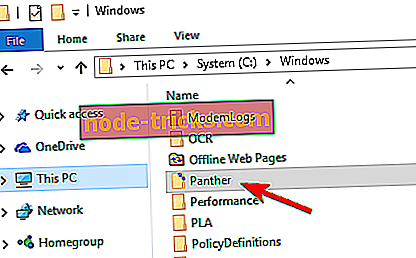
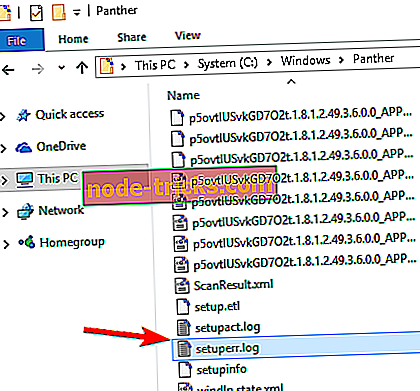

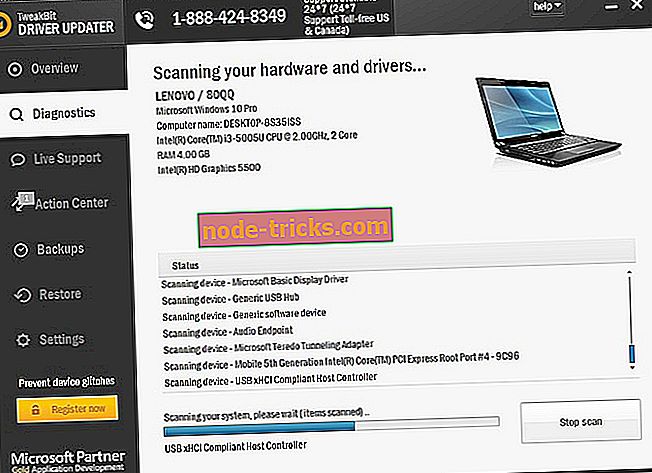
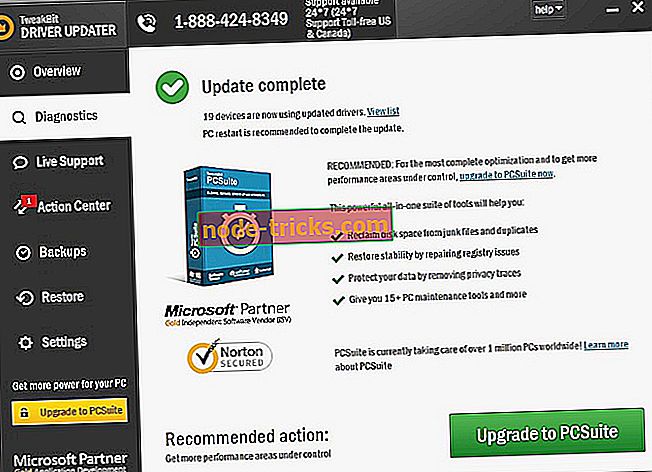
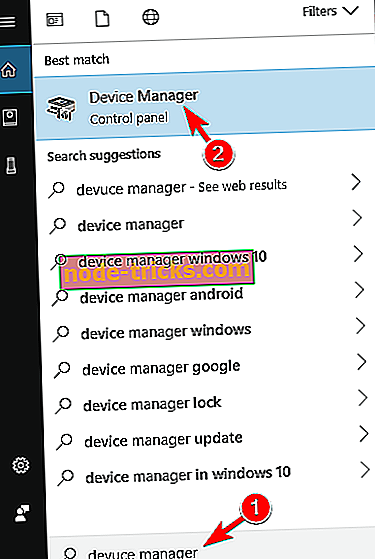
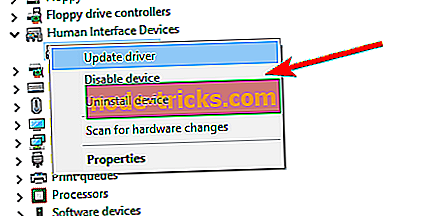
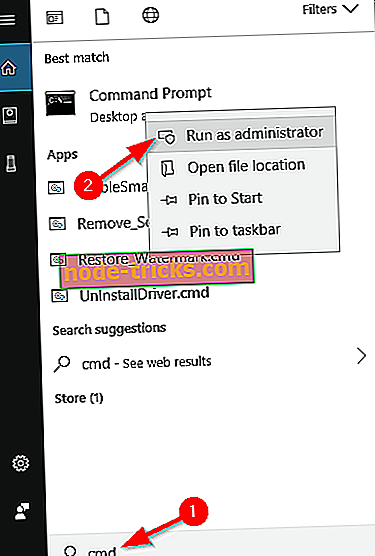
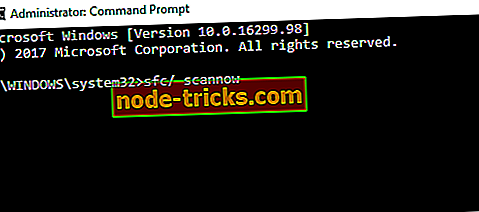





![Windows 10 nedokáže prehrávať disky DVD alebo Blu-ray [Fix]](https://node-tricks.com/img/windows/605/windows-10-can-t-play-dvd.png)

